在使用计算机过程中,显卡驱动的正确安装对于提升图形性能和优化显示效果至关重要。然而,由于显卡驱动更新频繁且安装过程可能稍显复杂,许多用户常常遇到困惑。本篇文章将以显卡驱动安装教程为主题,详细介绍了从下载到安装显卡驱动的步骤,帮助读者轻松完成显卡驱动的安装。

文章目录:
1.确定显卡型号并访问官方网站
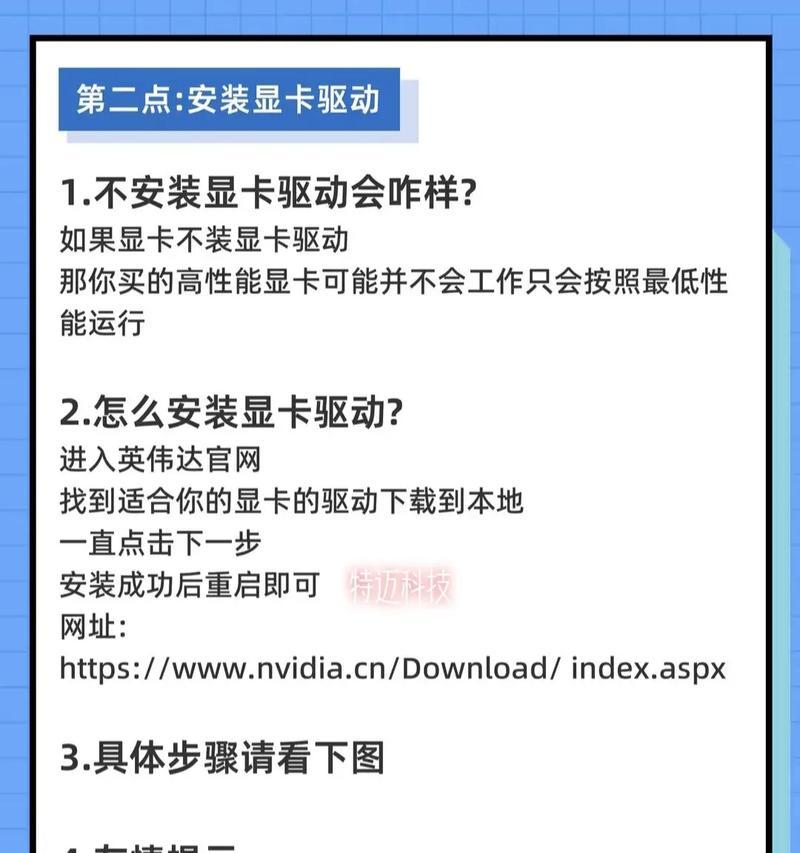
2.在官方网站下载适合的显卡驱动程序
3.关闭杀毒软件及其他运行中的程序
4.卸载旧版显卡驱动程序

5.使用显卡驱动卸载工具彻底清理残留文件
6.重启电脑并进入安全模式
7.执行下载的显卡驱动程序安装包
8.阅读并同意许可协议
9.自定义安装选项进行设置
10.等待显卡驱动程序的安装过程完成
11.重启电脑并进入正常模式
12.检查显卡驱动是否成功安装
13.进行性能测试和显示效果调整
14.驱动程序更新提示及升级方法
15.常见问题解答与故障排除
1.确定显卡型号并访问官方网站:打开计算机管理器,选择设备管理器,展开“显示适配器”选项,记录下显卡型号,并在浏览器中搜索官方网站。
2.在官方网站下载适合的显卡驱动程序:在官方网站的支持或驱动下载页面,根据之前记录的显卡型号,选择对应的显卡驱动程序版本进行下载。
3.关闭杀毒软件及其他运行中的程序:为了避免显卡驱动安装过程中的冲突,关闭杀毒软件以及其他可能在后台运行的程序。
4.卸载旧版显卡驱动程序:进入控制面板,在程序和功能中找到之前的显卡驱动程序,点击卸载并按照提示完成操作。
5.使用显卡驱动卸载工具彻底清理残留文件:下载并运行显卡驱动卸载工具,该工具能够帮助彻底清理旧版显卡驱动程序的残留文件。
6.重启电脑并进入安全模式:按下Win+R组合键,输入“msconfig”,选择“引导”选项卡,在“引导选项”中勾选“安全启动”,然后点击“应用”和“确定”按钮,最后重启电脑进入安全模式。
7.执行下载的显卡驱动程序安装包:在安全模式下,找到之前下载的显卡驱动程序安装包,双击运行该程序。
8.阅读并同意许可协议:在安装过程中,阅读许可协议并同意其中的条款和条件。
9.自定义安装选项进行设置:根据个人需求,选择自定义安装选项,并根据提示进行相应的设置,如安装路径、组件选择等。
10.等待显卡驱动程序的安装过程完成:安装过程可能需要一些时间,请耐心等待,并确保电脑保持通电状态。
11.重启电脑并进入正常模式:显卡驱动程序安装完成后,重启电脑并进入正常模式。
12.检查显卡驱动是否成功安装:打开设备管理器,展开“显示适配器”选项,确认显卡驱动是否正确安装。
13.进行性能测试和显示效果调整:使用相关软件进行性能测试,并根据个人需求调整显示效果。
14.驱动程序更新提示及升级方法:定期检查官方网站以获取最新的显卡驱动程序,并按照更新提示进行升级操作。
15.常见问题解答与故障排除:列举一些常见问题并提供解答,同时介绍一些常见故障的排除方法。
通过本篇文章的教程,读者可以轻松掌握显卡驱动的安装步骤。正确安装显卡驱动不仅可以提升计算机的图形性能,还能优化显示效果。同时,定期更新显卡驱动也是保持系统稳定性和性能的重要措施。遵循本文中的步骤,你将能够更好地利用显卡资源,享受高品质的图像体验。

大姨子是与自己关系亲近且重要的家庭成员,在与大姨子相处时,我们希望能...

在这个科技创新不断加速的时代,折叠屏手机以其独特的形态和便携性吸引了...

在智能穿戴设备日益普及的今天,OPPOWatch以其时尚的设计和强...

当华为手机无法识别NFC时,这可能给习惯使用NFC功能的用户带来不便...

当你手握联想小新平板Pro,期待着畅享各种精彩应用时,如果突然遇到安...